뉴스레터 쉽게 만드는 방법 (스티비 이용하기)

뉴스레터란 무엇인가?
뉴스레터라는 것은 뉴스와 편지의 결합으로 생성된 말로 소식이나 뉴스의 전달을 위해 발신자가 자신의 채널 구독자에게 정기적으로 전송하는 메일을 말합니다. 여기서 발신자는 회사 혹은 그 회사에 소속된 마케팅 팀이라고 볼 수 있겠습니다. 뉴스레터는 현대인에게 특화된 형태로 발전해오고 있습니다. 스마트폰의 보급으로 뉴스보단 포털사이트와 소셜미디어를 찾는 사람이 늘어났고 텍스트 위주의 아티클 형태는 사진과 영상 등을 포함한 카드뉴스, 뉴스레터 형태로 변화된 것입니다.
또한, 알고리즘의 발달로 소비자들은 자신이 원하는 콘텐츠를 선택하여 소비를 하는 경향성이 생겼고 뉴스레터는 이러한 소비 성향에 맞추어 발전하고 있습니다.
즉, 자신이 원하는 콘텐츠만을 구독하여 소식을 받는 형태의 뉴스레터 시장으로 확대되고 있습니다. 이러한 시장은 자신의 사업과 콘텐츠를 원하는 소비자에게 제공하여 마케팅 효과가 높였고, 소비자는 정보와 광고에 대한 피로감을 줄일 수 있고 자신이 원하는 정보만을 얻을 수 있게 되었습니다.
오늘은 뉴스레터를 발행하는 마케터의 입장에서 이러한 뉴스레터를 쉽게 발행하는 방법에 대해서 알아보도록 하겠습니다.
스티비란 무엇인가?
스티비는 뉴스레터를 제작하고 발송할 수 있는 사이트입니다. 편리한 기능들이 많아서 이미 다양한 기업의 마케터들이 뉴스레터를 발행하는 데 스티비를 사용하고 있습니다. 사이트에 접속하면 실제로 NEWNEEK 에디터, 배달의민족 브랜드팀, Open Your Letter 작가 등이 스티비를 이용한 이유와 장점들을 나열하고 있습니다. 스티비는 무료 버전과 유료 버전이 있으며, 무료 버전은 구독자 500명까지 월 2회 무료로 발송이 가능하며 마우스를 끌어다 놓기만 하면 여러 가지 기능들을 불러올 수 있는 드래그 앤 드롭 에디터 기능을 제공하며, 반응형 템플릿, 통계 대시보드, A/B 테스트, 구독 폼까지 제공됩니다. 유료 버전은 위 내용에 추가적으로 스폰서 배너 제거, 메일머지, HTML 내보내기, 주소록 API, 자동 이메일, 과거버전 불러오기, 유료 구독 기능을 제공하고 있습니다.

스티비로 뉴스레터 발행하기
스티비 이용하여 뉴스레터를 발행하는 단계를 살펴보면, 스티비 가입, 이메일 발행 작성, A/B 테스트, 공유정보 설정, 테스트 발송, 예약, 발송, 탬플릿으로 지정, 데이터 살피기로 나눌 수 있습니다. 한 단계씩 살펴보겠습니다.
먼저, 스티비 사이트에 들어가시면 오른쪽 상단 로그인을 클릭하시고, 회원가입을 해주세요. 여기서 작성하는 이메일은 이메일 검증을 해야 하기 때문에 'stebee.com'의 형태가 아닌 본인이 사용하는 이메일을 작성하셔야 합니다.

회원가입을 하셨다면 위 사진과 같은 단계로 이메일, 새로 만들기, 일반 이메일 만들기를 클릭해주세요.

여기서부터 주소록, AB 테스트, 발송정보, 템플릿, 콘텐츠 단계를 거치면 발행됩니다.
주소록은 기본 주소록을 선택해 줍니다.
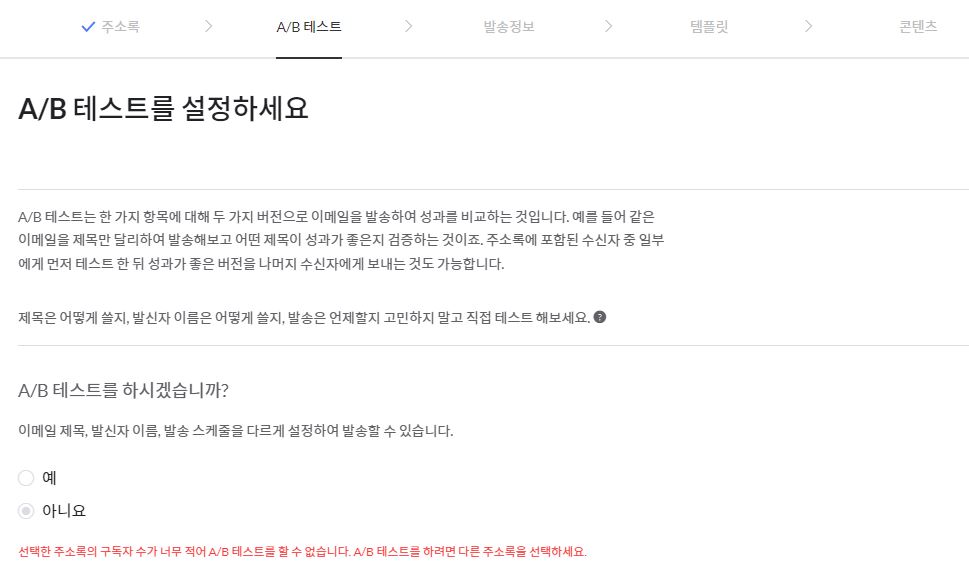
새로 생성된 계정은 구독자가 1명이므로 A/B 테스트를 할 순 없지만, 2명 이상부터 가능합니다. A/B 테스트는 이메일 제목, 발신자 이름, 발송 스케줄을 다르게 보내어 테스트를 진행할 수 있습니다. 발송 이후 결과를 확인하고 구독자가 좋아하는 톤 앤 매너 등을 파악하여 앞으로 보낼 뉴스레터의 구성을 변화할 수도 있고 톤앤매너 등을 맞출 수도 있습니다.
다음 단계인 발송정보에서는 이메일 제목, 발신자 이름, 미리 보기 텍스트를 설정할 수 있습니다.
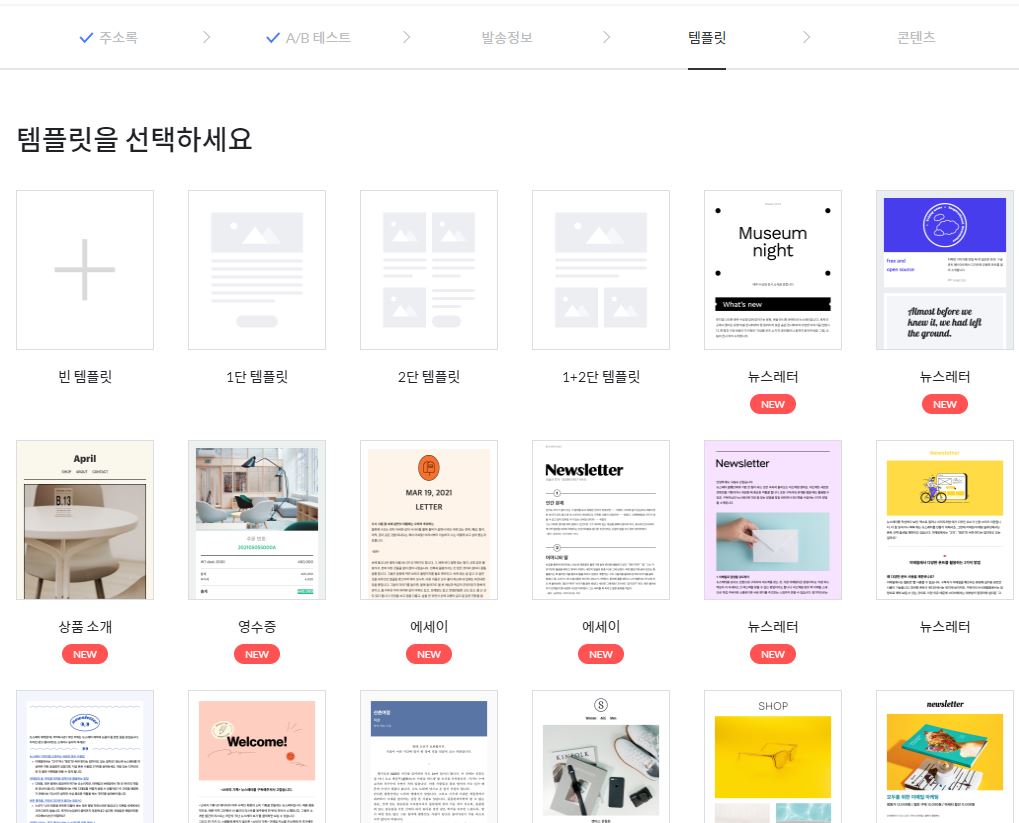
템플릿 단계에서는 스티비에서 제공하는 다양한 템플릿을 사용할 수 있고, 미리 보기를 통해 구성도를 파악할 수 있습니다. 마음에 드는 템플릿을 고르셨다면 템플릿 사용하기 버튼을 클릭하시면 됩니다.
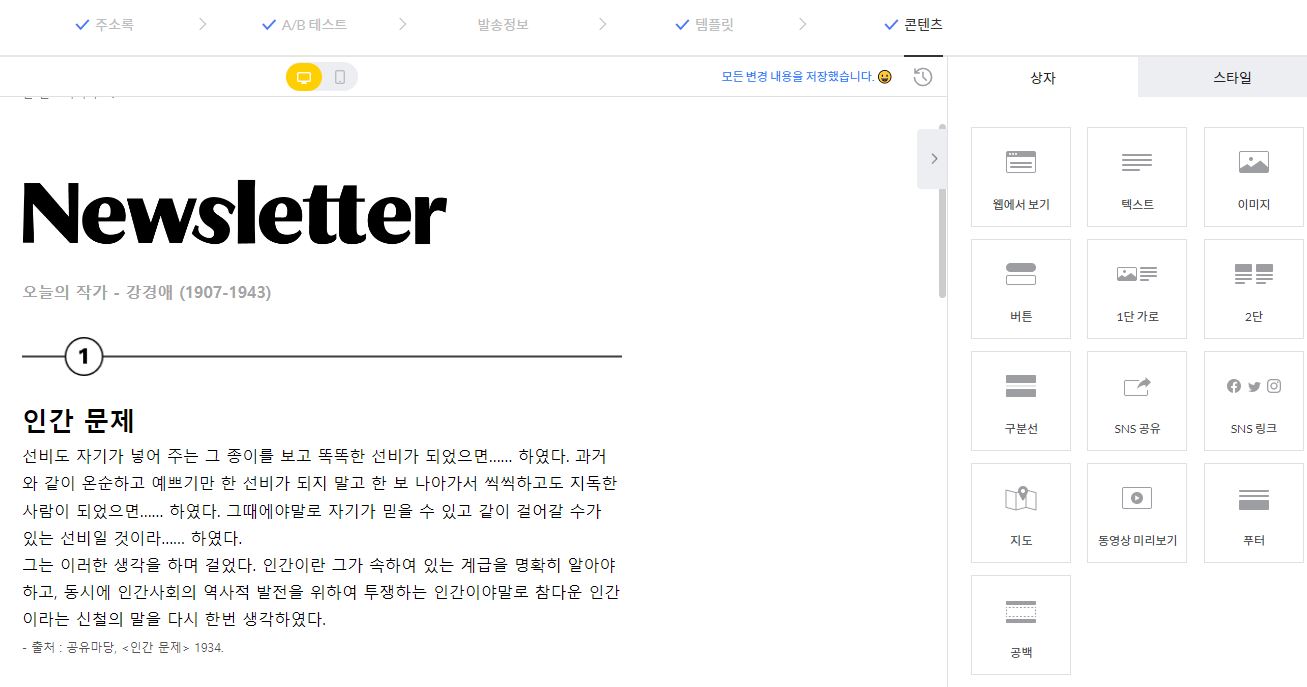
직전에 고른 템플릿이 콘텐츠 단계에서 보이는 것을 확인하셨다면, 본인이 원하는 내용과 사진을 활용하여 구성을 변화시킬 수도 있고 템플릿의 오른쪽에 보이는 다양한 기능의 상자들을 드래그앤드롭 기능을 활용하여 끌어와서 추가할 수도 있습니다. 그리고 상단 가운데 노란색으로 표시된 PC와 그 옆에 모바일을 클릭하시면 PC 버전과 모바일 버전에서 보여지는 형태를 확인할 수 있고, 가독성이 좋도록 문단을 띄거나 변화를 줄 수 있습니다.

다음으로 넘어가기 전에 공유정보 설정하기를 클릭해 줍니다. 공유정보 설정하기는 작성한 뉴스레터가 공유될 때 보이는 썸네일을 선택할 수 있는 설정입니다. 본문에 있는 이미지를 썸네일로 선택할 수도 있고, 직접 썸네일을 만드셔서 선택할 수도 있습니다. 썸네일을 따로 제작하여 업로드하시는 것이 이미지가 잘리지 않고 좋을 것 같습니다. 썸네일과 함께 뉴스레터의 제목과 간략한 설명을 한 줄 넣을 수 있습니다.
공유정보 설정 옆에 테스트 발송하기 기능은 최종적으로 발송하기 전에 본인의 메일함 혹은 팀원의 이메일로 보내어 확인하는 단계를 거칠 수 있습니다. 그림이나 버튼 등을 눌러서 제대로 작동되는지 확인하는 단계를 거치고 피드백을 받아 마지막으로 수정하는 단계를 거치는 것입니다.
마지막으로 발송하기 버튼을 누르면 바로 전송이 됩니다. 개인적으로 예약하기 버튼을 누르는 것을 추천드리는데, 발송하기 버튼을 누르시면 돌이킬 수 없게 됩니다. 예약하기 버튼을 눌러 시간을 설정해 두고 한번 더 훑어보는 시간을 가지면 좋을 것 같습니다.
지금까지 스티비를 이용하여 뉴스레터를 발행하는 방법에 대해서 알아보았습니다. 이용하기 쉽고 다양한 기능들이 있어서 많은 마케터들이 사용하는 것 같습니다.
뉴스레터 작성 팁
지금부터는 뉴스레터 작성 팁에 대해서 알아보도록 하겠습니다. 뉴스레터는 고객의 메일함에 보내진다는 사실을 항상 명심해야 합니다. 즉, 가장 중요한 부분은 메일의 제목, 뉴스레터의 제목이라고 생각합니다. 시선을 끄는 뉴스레터의 제목만이 스팸함으로 안 보내질 수 있습니다. 소비자가 읽고 싶어 하는 제목의 예시로는 "MZ세대가 좋아하는 데이트 장소 Best 3"와 같이 독자를 콕 집어서 나타내거나 Best 3와 같은 표현으로 호기심을 주는 방법이 있고, "왜 ~인 거야?"와 같이 질문으로 불러내는 방법도 있습니다. 그리고 단어보다는 숫자가 눈에 더 잘 읽히는 특성이 있습니다.
뉴스레터의 본문에서 중요한 점은 가독성입니다. 메일을 열었는데 정돈이 되지 않은 글, 어지러운 글로 보인다면 누구나 메일을 닫고 싶을 것입니다. 불필요하게 명사화하는 것을 줄이고, 문장을 감아서 쓰지 않도록 합니다. 구독자의 입장에서 다른 뉴스레터들을 많이 읽어 보고 문장이 바로 읽히는지 직접 느껴보면 읽고 싶은 글과 그렇지 않은 글을 파악할 수 있게 되리라 생각합니다.

'Marketing' 카테고리의 다른 글
| 상세페이지 만드는 방법 (제작 방법, 고려 사항, 참고 사이트) (0) | 2023.08.23 |
|---|---|
| MZ세대를 공략하는 마케팅 전략 (0) | 2023.08.18 |
| 마케터들 사이에서 뜨고 있는 피그마 사용법 A to Z (0) | 2023.08.07 |
| 콘텐츠 마케터 연봉, 하는 일 (0) | 2023.08.05 |
| 마케터의 필수 역량, 카피라이팅을 잘하기 위한 방법 (0) | 2023.07.30 |





댓글